Vuoi rendere i tuoi contenuti video accessibili a un pubblico più ampio? I sottotitoli aiutano ad espandere il tuo pubblico e a rendere più accessibili i tuoi podcast, vlog o altri contenuti video. Molti siti social si sono spostati per semplificare l'aggiunta di didascalie e sottotitoli e alcuni utilizzano persino la tecnologia AI per aggiungerli automaticamente ai tuoi video. Ti spiegheremo come aggiungere didascalie a un video e i vantaggi di aggiungerle ai tuoi contenuti video.
Che cos'è un sottotitolo?
I sottotitoli traducono i contenuti video in una lingua alternativa per renderli disponibili a un pubblico più ampio. Le piattaforme social come Facebook e YouTube sono accessibili da tutto il mondo e i sottotitoli consentono agli spettatori di comprendere e godersi più contenuti, indipendentemente dalla loro lingua madre. I sottotitoli mostrano l'audio di un video in forma scritta sullo schermo nella lingua di tua scelta.
Cosa significa didascalia?
I sottotitoli implicano l'aggiunta di testo sullo schermo a un video o a una trasmissione per comunicare ciò che viene detto. Le piattaforme social si stanno adattando alla tendenza delle persone che sperimentano contenuti su dispositivi mobili in cui non sempre possono utilizzare il loro suono. Ciò ha portato siti come YouTube e Facebook ad aggiungere funzionalità di sottotitoli automatici e utilizzare sottotitoli aperti per alcuni contenuti video. Spiegheremo la differenza tra sottotitoli aperti e chiusi ed esploreremo i vantaggi dell'aggiunta di sottotitoli a un video.
Sottotitoli aperti e sottotitoli chiusi
I sottotitoli possono essere classificati in due modi:aperti e chiusi. Entrambi i tipi di sottotitoli forniscono agli spettatori un testo sullo schermo che mostra i messaggi dell'audio del tuo video. Il modo in cui mostrano i sottotitoli è ciò che li rende diversi. I sottotitoli sono sempre visibili e non possono essere disattivati, mentre i sottotitoli possono essere attivati e disattivati dagli spettatori.
Cinque vantaggi dell'aggiunta di sottotitoli e sottotitoli a un video
Con così tanta concorrenza nello spazio di creazione di video online, è importante esplorare nuovi modi per mantenere competitivi i tuoi contenuti. L'aggiunta di sottotitoli ai tuoi contenuti video ti aiuterà a raggiungere più persone e ha molti vantaggi. Di seguito sono riportati cinque dei principali vantaggi dei sottotitoli per i tuoi video.
- Aumenta il tuo SEO - Didascalie e trascrizioni aiutano il punteggio SEO del tuo video e lo fanno classificare più in alto su Google. I motori di ricerca eseguono la scansione del testo, non dei contenuti video, quindi avere una versione testuale dei tuoi contenuti video ne aumenterà notevolmente le prestazioni.
- Rendi i contenuti più accessibili - Rendere i tuoi contenuti più accessibili non è solo la cosa giusta da fare, ma può anche ampliare il tuo pubblico. Le persone non udenti o con problemi di udito potranno sperimentare i tuoi contenuti quando aggiungi didascalie.
- Migliora l'esperienza utente - L'aggiunta di sottotitoli ai tuoi video consentirà agli utenti di godersi i tuoi contenuti anche se non possono utilizzare l'audio sul proprio dispositivo.
- Rendi i contenuti internazionali - Puoi raggiungere un pubblico internazionale più ampio aggiungendo didascalie ai tuoi video. I madrelingua inglesi potranno seguire più facilmente il tuo video se hanno didascalie a cui fare riferimento.
- Aumenta il tempo di visualizzazione - I sottotitoli attireranno l'attenzione degli spettatori e renderanno più probabile che guardino il tuo video più a lungo. Ciò aumenterà il tempo di visualizzazione medio del tuo video, il che è importante se desideri monetizzare i tuoi contenuti.
Differenza tra sottotitoli e sottotitoli
Molte volte le parole "sottotitolo" e "didascalia" sono usate in modo intercambiabile, ma i loro obiettivi sono diversi. Sebbene entrambi prevedano la visualizzazione di testo sullo schermo, i sottotitoli hanno lo scopo di aiutare le persone non udenti o con problemi di udito, mentre i sottotitoli mirano a rendere i contenuti più accessibili ai non madrelingua inglese . I sottotitoli mostrano il testo pronunciato nel video mentre i sottotitoli mostrano ciò che viene detto in un video in una lingua diversa.
Come aggiungere didascalie a un video
Molti siti di social media ti consentono di aggiungere sottotitoli a un video perché rende i contenuti più accessibili a più persone. Esiste un processo diverso per ciascuna piattaforma ed è molto più semplice aggiungere sottotitoli su alcuni siti rispetto ad altri. Spiegheremo cosa sono i file SubRip e perché sono importanti per aggiungere sottotitoli a un video e forniremo istruzioni su come aggiungere didascalie ai video sui principali siti social.
Cos'è un file SubRip?
Un file SubRip, o file SRT, contiene tutte le informazioni sui sottotitoli per un video in formato testo normale. Il file SRT funge da guida che indica quando dovrebbe apparire una didascalia e cosa dovrebbe dire. La maggior parte delle piattaforme di social media utilizza i file SRT per i sottotitoli dei video. Alcune piattaforme creano il file per te mentre altre richiedono che tu crei il file da solo e lo carichi insieme al tuo video.
Utilizzo di software per trascrivere i contenuti video per i sottotitoli
Oltre al software di trascrizione online, alcune piattaforme di registrazione video hanno funzionalità di trascrizione per aiutarti a creare didascalie per i tuoi video molto più velocemente. Ad esempio, Riverside.fm è una piattaforma per la creazione di contenuti che include una funzione di trascrizione.
Come aggiungere sottotitoli ai video con Riverside:
Passaggio 1: Dopo aver registrato un video su Riverside, seleziona la ripresa per cui desideri creare i sottotitoli nelle Registrazioni in studio dashboard.
Passaggio 2: Fai clic su Altre opzioni (. . .) icona nella parte superiore della pagina, accanto al titolo dei file di registrazione.
Passaggio 3: Seleziona Genera trascrizione . Dopo pochi istanti, verrà creata la tua trascrizione.
Passaggio 4: Scarica i sottotitoli come SRT o file TXT .
Come aggiungere sottotitoli a un video su YouTube
Non devi preoccuparti di digitare un file SubRip per YouTube perché il sito ne crea automaticamente uno quando carichi un video. Tieni presente che questa funzione automatica non è sempre accurata al 100%, quindi dovresti sempre ricontrollare i sottotitoli dopo averli attivati. L'IA di YouTube può commettere errori se il tuo video ha una qualità audio scadente, c'è molto rumore di fondo o se gli altoparlanti nel tuo video hanno accenti.
Puoi rivedere e apportare modifiche ai sottotitoli generati automaticamente su YouTube seguendo questi passaggi:
Passaggio 1: Vai al video che hai caricato.
Passaggio 2: Fai clic su Modifica video .
Passaggio 3: Scegli Sottotitoli dalla barra di navigazione a sinistra.
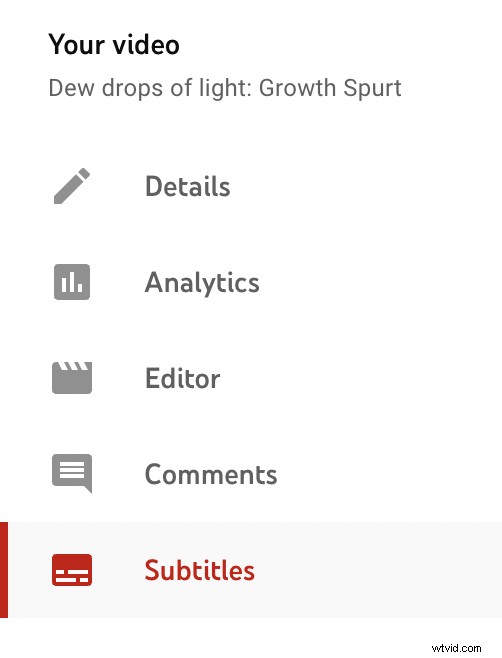
Passaggio 4: Rivedi i sottotitoli generati da YouTube e confrontali con il tuo video.
Passaggio 5: Fai clic su Duplica e modifica e apportare le correzioni necessarie.
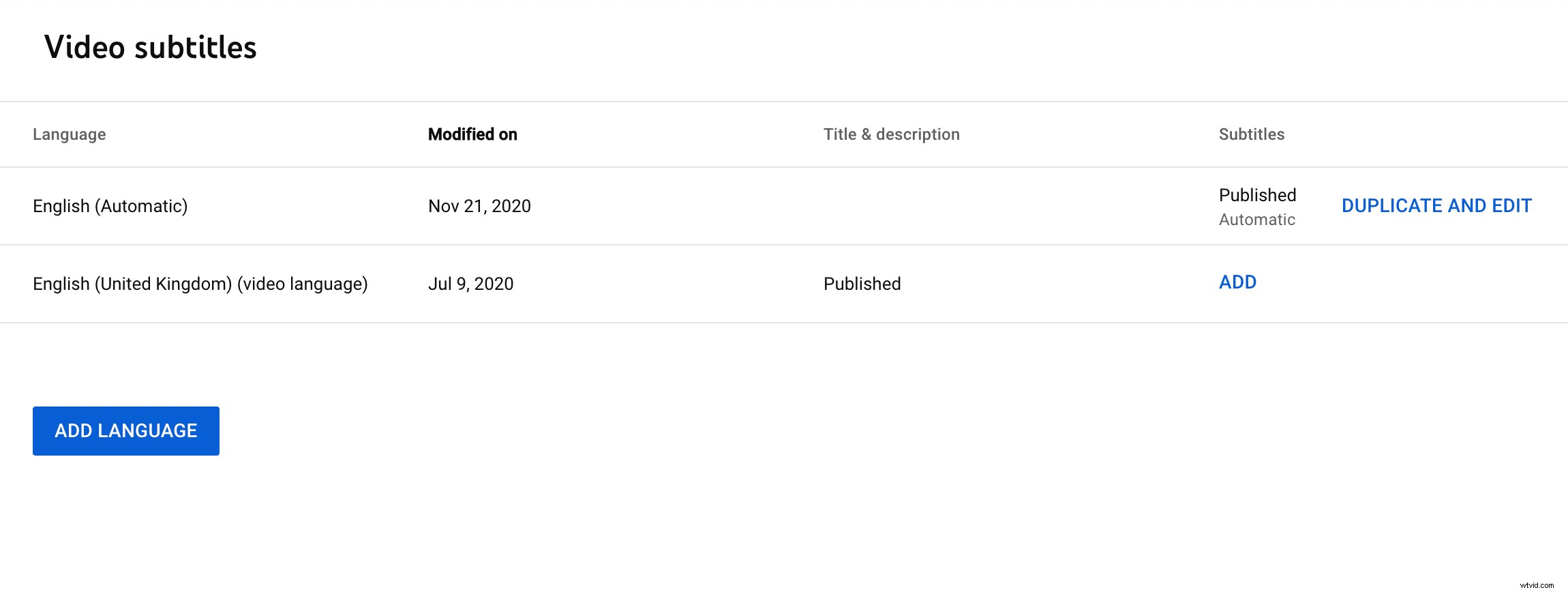
Anche se il contenuto delle didascalie è corretto, il tempismo potrebbe essere scaduto. Puoi regolare la tempistica dei sottotitoli facendo clic su Modifica tempi . Ciò ti consentirà di modificare i tempi di visualizzazione dei sottotitoli. Per tornare al solo testo, premi Modifica come testo .
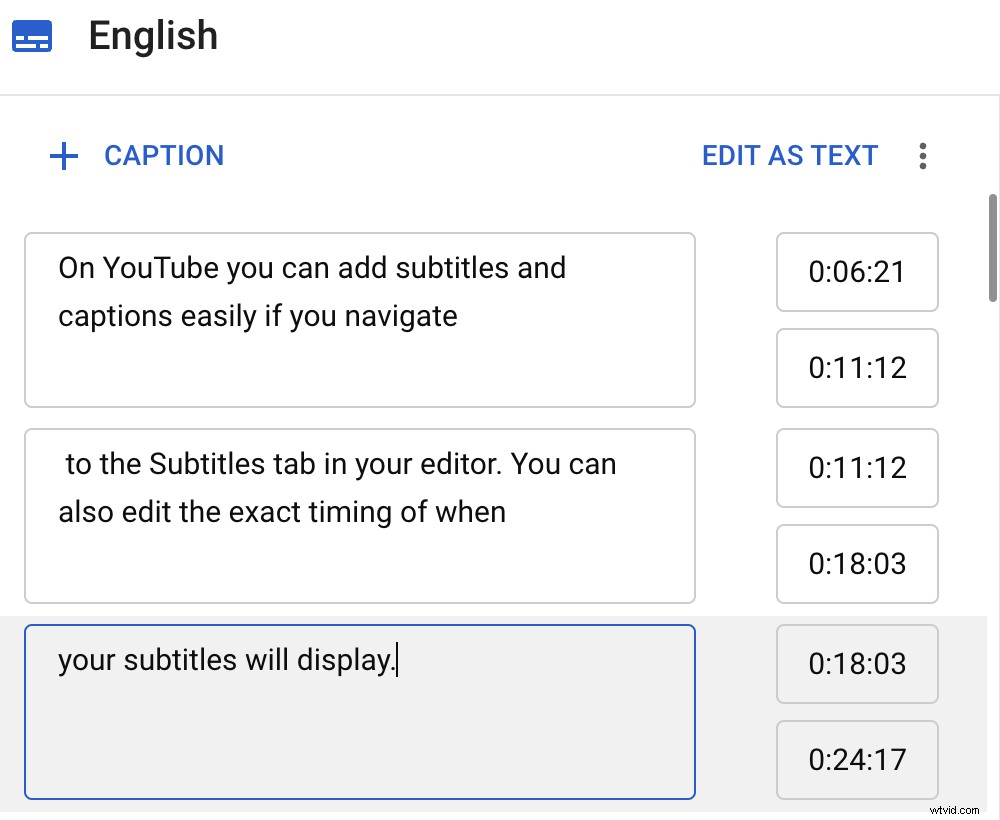
Passaggio 6: Seleziona Pubblica quando hai finito di correggere le didascalie.
Per aggiungere i sottotitoli manualmente utilizzando un file che hai già creato, procedi nel seguente modo:
Passaggio 1: Vai al video che vuoi modificare.
Passaggio 2: Fai clic su Modifica video .
Passaggio 3: Scegli Sottotitoli dalla barra di navigazione a sinistra.
Passaggio 4: Sotto i Sottotitoli nella parte destra dello schermo, fai clic su Aggiungi .
Passaggio 5: Scegli Carica file nella finestra popup.
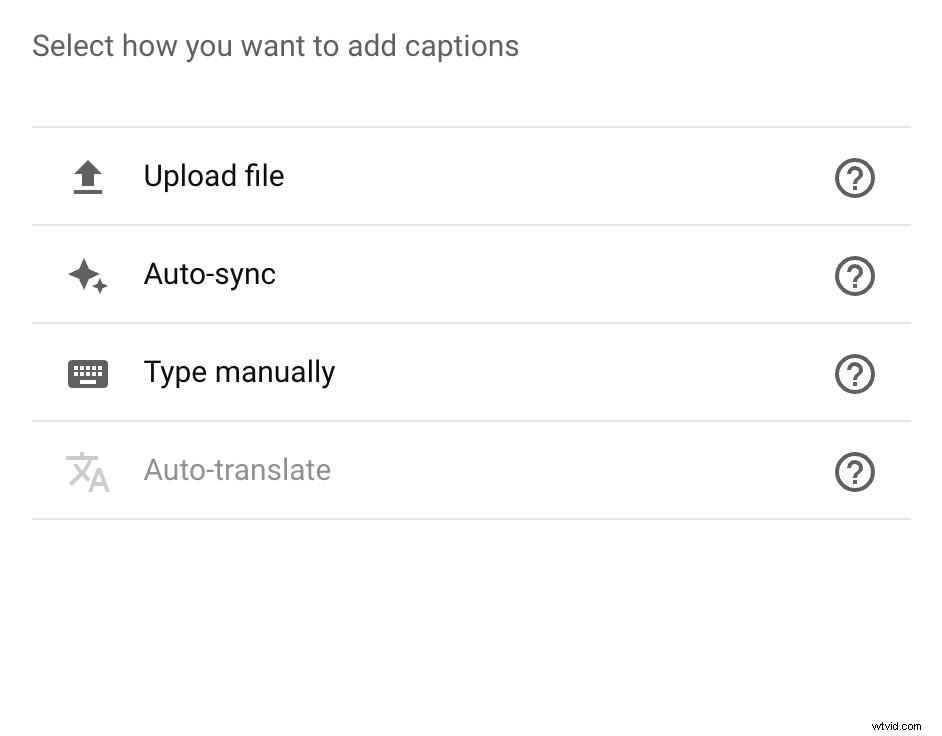
Passaggio 6: Seleziona Con tempismo e fai clic su Continua .
Passaggio 7: Scegli il file SRT che desideri caricare.
Passaggio 8: Fai clic su Pubblica .
Come aggiungere didascalie a un video su Facebook
Facebook utilizza anche l'IA per generare automaticamente i sottotitoli dopo aver caricato un video, ma solo se hai una Pagina Facebook per un'azienda o un'organizzazione. Se stai caricando un video sul tuo account personale, dovrai creare un file SubRip e caricarlo tu stesso.
Quando carichi un video su una pagina di una Pagina Facebook, puoi rivedere e modificare i sottotitoli generati automaticamente o caricare il tuo file SRT prima di pubblicare i tuoi contenuti. Dopo aver caricato un video, puoi fare clic su Sottotitoli e didascalie a destra dello schermo per modificare le didascalie create da Facebook o caricarne di tue.
Segui questi passaggi per aggiungere didascalie a un video su una Pagina Facebook:
Passaggio 1: Vai al feed di notizie e fai clic su Pagine nel menu a sinistra.
Passaggio 2: Seleziona la tua Pagina .
Passaggio 3: Seleziona il Video opzione nella parte superiore della tua timeline della pagina .
Passaggio 4: Seleziona Carica video e scegli il video che vuoi caricare.

Passaggio 5: Dopo aver caricato il video, seleziona Opzioni video e poi Aggiungi didascalie . Puoi scegliere se utilizzare i sottotitoli generati automaticamente o caricare il tuo file SRT.
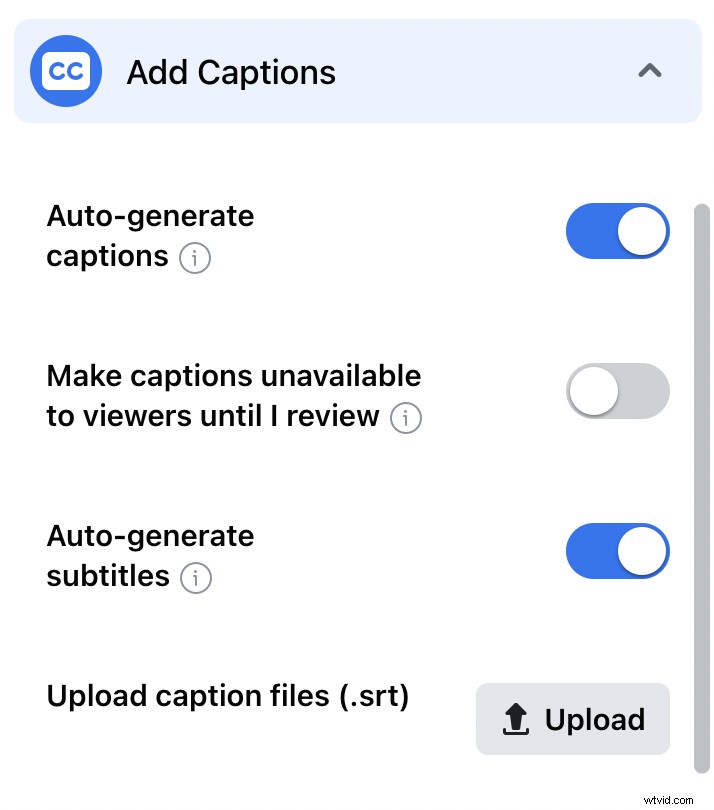
Passaggio 6: Seleziona Avanti e poi Pubblica per impostare il tuo video in diretta.
Aggiungi didascalie al video sulla tua pagina personale seguendo questi passaggi:
Passaggio 1: Vai all'inizio della tua Timeline o Feed notizie .
Passaggio 2: Fai clic su Foto/Video .
Passaggio 3: Scegli il video che desideri caricare e fai clic su Modifica pulsante nella parte superiore del tuo video.
Passaggio 4: Seleziona Aggiungi sottotitoli opzione e poi Carica sottotitoli per scegliere e caricare il file SRT che hai creato.
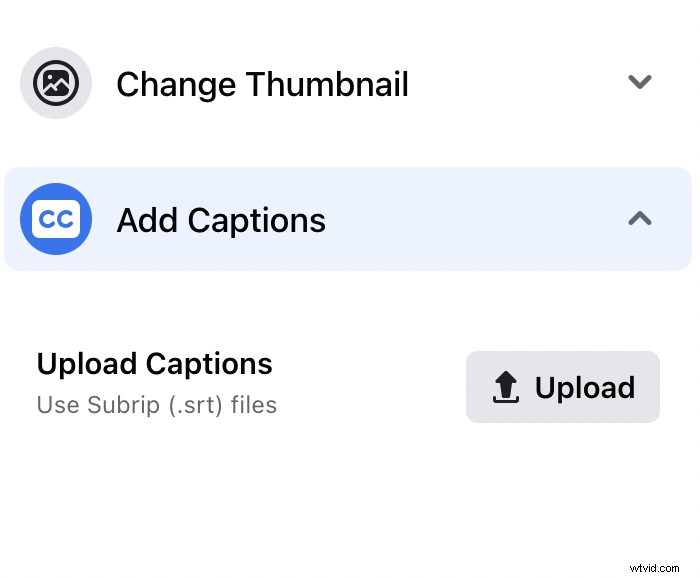
Passaggio 5: Fai clic su Salva .
Come aggiungere i sottotitoli a un video
Il processo per l'aggiunta di sottotitoli è lo stesso dell'aggiunta di sottotitoli utilizzando un file SRT. La differenza principale è che dovrai tradurre il tuo testo in una lingua diversa prima di creare un file SRT. Esistono molti servizi di traduzione gratuiti online, ma tieni presente che non producono tutti la stessa qualità di contenuto. Alcuni dei traduttori online gratuiti di alta qualità che consigliamo sono Google Translate, Microsoft Translator e Linguee.
Come aggiungere sottotitoli a un video di YouTube
La funzione di traduzione automatica di YouTube ti consente di aggiungere facilmente i sottotitoli ai video senza ulteriori servizi di traduzione. Segui i passaggi seguenti per aggiungere rapidamente e facilmente i sottotitoli a un video di YouTube.
Passaggio 1: Accedi a YouTube Studio.
Passaggio 2: Seleziona Sottotitoli dalla barra di navigazione a sinistra.
Passaggio 3: Seleziona il video a cui vuoi aggiungere i sottotitoli.
Passaggio 4: Scegli Aggiungi lingua e quindi selezionare la lingua dei sottotitoli.
Passaggio 5: Fai clic su Aggiungi sotto Sottotitoli.
Come aggiungere automaticamente i sottotitoli a un video
Molte piattaforme tradurranno automaticamente i tuoi contenuti per te in modo che siano più accessibili al loro pubblico globale. In questo caso, non devi preoccuparti di creare o caricare un file SRT in un'altra lingua. Tuttavia, non tutte le piattaforme forniscono sottotitoli generati automaticamente, quindi non puoi sempre aggiungere automaticamente i sottotitoli al video.
Conclusione
La maggior parte delle piattaforme social ha funzionalità che semplificano l'aggiunta di sottotitoli e didascalie ai propri siti. Quando aggiungi didascalie o sottotitoli ai video, espandi il tuo pubblico e aumenti la portata dei tuoi contenuti migliorandone la SEO. Assicurati di sapere cosa sono i file SubRip e come funzionano per rendere l'aggiunta di didascalie e sottotitoli il più semplice possibile.
Domande frequenti sull'aggiunta di sottotitoli e sottotitoli ai video
Hai ancora domande sull'aggiunta di sottotitoli e didascalie ai tuoi contenuti video? La nostra sezione delle domande frequenti contiene le risposte ad alcune delle domande più frequenti sui sottotitoli e i sottotitoli dei video. Continua a leggere per saperne di più sui sottotitoli dei contenuti video.
Come posso aggiungere didascalie a un video gratuitamente
Puoi aggiungere didascalie a un video gratuitamente sulla maggior parte delle piattaforme di condivisione video. Alcuni siti utilizzano la tecnologia AI per generare automaticamente i sottotitoli per i contenuti video e altri richiedono il caricamento di un file di testo chiamato file SubRip o SRT. Puoi creare un file SRT in qualsiasi programma di elaborazione testi per il caricamento. Vedere le sezioni nell'articolo precedente sui file SRT e aggiungerli ai siti di condivisione social.
Come posso aggiungere i sottotitoli ai video senza alcun software
Alcuni siti di condivisione social come YouTube forniranno automaticamente i sottotitoli per i video. Tuttavia, se devi aggiungerli tu stesso, puoi farlo digitandoli e caricandoli insieme al tuo video. Puoi fare tutto questo senza scaricare alcun tipo di software. Tuttavia, se hai bisogno di aiuto per tradurre il testo nel tuo video, dovrai utilizzare un software aggiuntivo o un servizio di traduzione.
Come aggiungere i sottotitoli a un video in modo permanente
Devi utilizzare un software di editing video per codificare i sottotitoli nel tuo file video per aggiungere permanentemente i sottotitoli. La sezione seguente esplora come farlo per aggiungere didascalie in modo permanente utilizzando VLC.
Come aggiungere sottotitoli a un video in VLC
Esistono due modi per aggiungere video in VLC. Il primo modo ti consente di aggiungerli in modo che siano visibili solo all'interno del programma VLC. Il secondo modo li codifica nel file video in modo che vengano visualizzati indipendentemente da dove riproduci o carichi il file video. Forniremo istruzioni dettagliate su come aggiungerli nel secondo modo, più permanente.
Passaggio 1: Apri lettore VLC .
Passaggio 2: Seleziona Media nell'angolo in alto a sinistra dello schermo e scegli Stream dal menu a tendina.
Passaggio 3: Nella finestra popup, fai clic su + Aggiungi e seleziona il file video sul tuo computer.
Passaggio 4: Fai clic su Utilizza un sottotitolo campo nella finestra popup.
Passaggio 5: Fare clic su Sfoglia e selezionare il file SRT dal sistema.
Passaggio 6: Fai clic su Stream e poi Avanti .
Passaggio 7: Nell'Uscita del flusso finestra, scegli File dal menu a discesa e quindi fare clic su Aggiungi pulsante.
Passaggio 8: Nella finestra popup, fai clic su Sfoglia e crea un nome per il tuo video. Assicurati che il nome del tuo file termini con il tipo di formato file che preferisci.
Passaggio 9: Scegli la cartella in cui desideri salvare il video e fai clic su Salva e poi Avanti .
Passaggio 10: Seleziona Attiva transcodifica casella e quindi fare clic sulla chiave inglese icona.
Passaggio 11: Vai alla scheda Sottotitoli e controlla i Sottotitoli e Sovrapponi i sottotitoli al video scatole.
Passaggio 12: Fai clic su Salva e poi Avanti .
